1_Windows 2003 server 的安装与配置
Windows Server 2003AD域控制器搭建与软件派发

“我的电脑”里打开的话,那么组织单元的应用对象将
同样在本机的“我的电脑”中查找,而不到存放程序包 的文件夹中去运行安装文件了。因此正确的路径方式应 使用本地计算机的 UNC 路径,即 \\服务器名\共享名\路
径\文件名.msi
4.2 发布发布
3) 发布软件
4.2 发布发布
3) 发布软件
与设置用户登录脚本类似,打开“组策略编辑器”,在“用户配置”下选择 “软件安装”,在该项上右击,选择“新建”/“程序包”,在出现的“打开” 文件对话框左侧选择“网上邻居”,然后从网络上找到自己存放安装程序的 共享文件夹,打开其中的MSI文件。
PS:从网上邻居打开安装程序包,是为了保证网络里
PS:关于Winstall的使用方法可到网上查找 /ly676830315@126/blog/static/1017337222012715519532/
4.2 发布发布
2) 建立共享文件夹
在服务器上新建一个共享文件夹,如share,也可以使用域控制器默认的 sysvol文件夹,从安全的角度考虑,可将共享文件夹的权限设置为“读取”。 将封装好的MSI程序包放入共享文件夹内。
4.2 发布发布
通过设置用户登录脚本发布的软件在用户每次登录时都会安装,这是我们 不希望的,尤其是对于那些有安装向导的软件,那么有没有更好的方法让 用户在登录时就自动安装了,而用户自己察觉不到呢?
1) 软件封装 使用域控制器的软件发布功能,对软件是有一定要求的,对于那些exe等格 式的安装包是无法发布的,必须将软件打包成MSI程序包。 制作MSI程序包的软件很多,但不是随便哪一种都可以,最好采用微软的 WinSTALL,通过两次获取系统的快照,进行对比,制作MSI格式的软件包。
WindowsServer2003的基本配置

133 MHz
推荐 CPU 速度 最小 RAM 推荐最小 RAM 最大 RAM
550 MHz 128 MB 256 MB 4 GB
733 MHz 128 MB 256 MB 基 于 x86 的 计 算 机 为 32 GB 基于 Itanium 的计算机 为64 GB
550 MHz 128 MB 256 MB 2 GB
第2页
教学重点
Windows Server 2003的安装过程 Windows Server 2003的基本配置
2019/2/23
第3页
教学过程
Windows Server 2003的安装过程 配置“系统属性” 设置“文件夹选项” 配置“电源选项”
2019/2/23
第4页
1.1 Windows Server 2003安装
2019/2/23
第14页
“启动和故障恢复”选项的配置
“系统启动”的设置 系统故障恢复选项的设置
2019/2/23
第15页
“系统环境变量”的配置
系统环境变量是操作系统或运行的应用程 序所使用的数据,通过环境变量可以使操 作系统或运行中的应用程序比较容易在常 用的位置查找关于它们运行的平台的重要 信息。
第8页
2019/2/23
预安装:启动安装程序
Windows环境中,通过安装光盘或网络运 行安装程序 通过安装光盘或启动盘引导安装程序 升级安装和全新安装的比较
2019/2/23
第9页
基于文本的安装阶段
安装新系统或修复旧系统 文件系统的转换 操作磁盘分区 在基于文本的安装阶段,如果用户对前面的 选择感到不满意,可以在任何时候按F3键 退出安装。
Windows Server 2003服务器配置课程设计报告
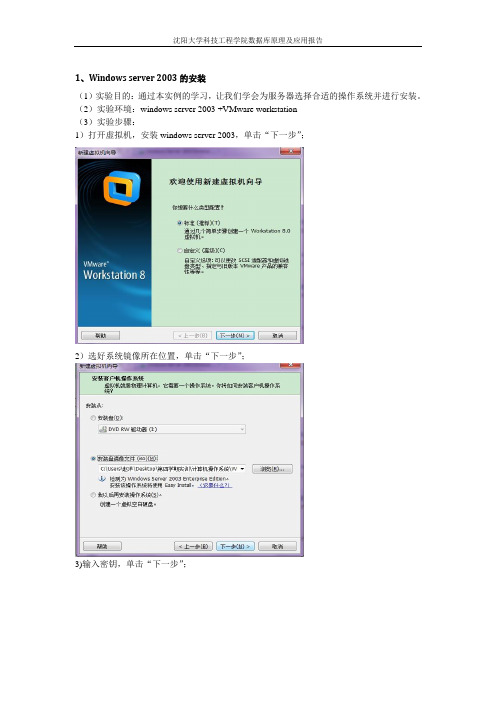
1、Windows server 2003的安装(1)实验目的:通过本实例的学习,让我们学会为服务器选择合适的操作系统并进行安装。
(2)实验环境:windows server 2003 +VMware workstation(3)实验步骤:1)打开虚拟机,安装windows server 2003,单击“下一步”;2)选好系统镜像所在位置,单击“下一步”;3)输入密钥,单击“下一步”;4)选择系统所安装磁盘大小,单击“下一步”;5)等待系统的安装6)安装好了的界面。
再此虚拟机上需要安装两个相同的windows server 2003系统,一个当作服务器,另一个作客户机。
6)配置服务器和主机的IP:网络基础配置,右键单击“网上邻居”,从菜单中选择“属性”命令。
打开网络连接。
在“此连接使用下列项目”列表框中选择“internet协议”组件。
单击“属性”按钮,打开对话框,设置服务器的IP,子网掩码是自动生成的;同理在设置客户机的IP要与主机的IP不一样;(4)遇到的问题及解决方法:网络号的作用,是划分子网。
(5)实验总结:本次在虚拟机上安装windows server 2003系统,使我第一次接触到windows server 2003这个系统,更加深入的了解了windows server 2003系统中的构造,觉得它与windows XP很相似,就是视觉上没有XP漂亮;学会了如何配置IP,如何通过DOS来查看IP地址。
2、FTP服务器搭建与配置(1)实验目的:利用IIS创建FTP站点,管理FTP站点。
(2)实验环境:windows server 2003 +VMware workstation+IIS(3)实验步骤:1)安装FTP在“控制面板”上找到“添加或删除程序”选中“应用程序服务器”,单击“详细信息”再选中“Internet 信息服务(IIS)”,单击“详细信息”,把“文件传输协议(FTP)服务”选上,单击“确定”至此成功安装了FTP组件;2)配置FTP服务器右键单击“我的电脑”图标,弹出的快捷菜单中选择“管理”命令。
Windows Server 2003 网络配置

Windows Server 2003 网络配置1.网络模型:OSI参考模型:TCP/IP参考模型:2、网络的分类:3、IP/IP寻址4、VLSM/CIDR:具体笔记:一、IP的地址的长度:32位二进制---IPv4协议标准分类方法:点分十进制法128位二进制---IPv6协议标准分类方法:点分十六进制法二、IP---网际协议(互联网协议)1、定义了数据传送的基本单元—IP数据报2、完成路由选择功能,为数据选择传送的路径3、定义了分组的传送规则三、IP服务:1、不可靠的数据投递服务2、面向无连接的传输服务3、尽最大努力投递服务:TTL四、IP地址:IP V4协议地址:32位的二进制采用点分十进制法划分为4段W.X.Y.Z五、IP地址的结构:W.X.Y.Z网络地址:表示所在网络ID主机地址:表示所在主机ID六、IP地址的分类:W.X.Y.ZA类地址:8位的网络ID +24位的主机ID网络段范围:0 0000000---0 11111110---127====实际可用127个网络主机号范围:2^24-2=16777214比较适合用在大型网络中B类地址:16位的网络ID +16位的主机ID网络段范围:10 00000.00000000---10 11111.11111111128.0---191.255===实际可用16384个网络主机号范围:2^16-2=65534比较适合用在中型网络中C类地址:24位的网络ID +8位的主机ID网络段范围:110 00000.00000000.00000000-110 11111.11111111.11111111 192.0.0---223.255.255==实际可用2097152个网络主机号范围:2^8-2=254比较适合用在小型网络中D类地址:前八位ID范围--------组播地址1110 0000---1110 1111224--239E类地址:前八位ID范围--------科学试验11110 000---11110 111240--247七、二进制----->十进制转换----->十六进制转化0 0 01 1 110 2 211 3 3100 4 4101 5 5110 6 6111 7 71000 8 81001 9 91010 10 A1011 11 B1100 12 C1101 13 D1110 14 E1111 15 F二进制计算法则:8421码例如:十进制365=3×10^2 +6×10^1 +5×10^0=3×100 +6×10 +5×1=300 +60 +5=365二进制1111=1×2^3 +1×2^2 +1×2^1 +1×2^0 =1×8 +1×4 +1×2 +1×1=8 +4 +2 +1=15练习1:二进制到十进制的转换练习10101111=128+32+8+4+2+1=17511001100=128+64+8+4=20410101010=128+32+8+2=17010001000=128+8=13611111111=128+64+32+16+8+4+2+1=25511111111+1=100000000=25610111111=11111111-64=255-64=19111001111=11111111-32-16=255-48=207练习2:十进制到二进制的转换练习69=1000101256=100000000168=101010001428=10110010100练习3:二进制到十六进制转换练习10 1010 1111 1010 1011 1001=2AFAB911 1011 1010 1101 1101 1001=3BACC911 0101 1101 0000 1001 0010=35D09211 0101 0111 1001 0101 0101=357955练习4:十六进制到二进制转换练习3EB1=111110101100012FA4=10111110100100F1BC=11110001101111003FEE=11111111101110八、特殊的IP地址:1、本机地址/无地址:无效地址0.0.0.02、APIPA:自动私有IP地址169.254.X.X3、回环地址:回送地址127.X.X.X4、网络地址:有效的网络ID +全0的主机ID例如:192.168.10.8的网络地址192.168.10.0148.45.23.9的网络地址148.45.0.016.23.5.8的网络地址16.0.0.05、主机地址:有效的主机ID +全0的网络ID例如:192.168.10.8的主机地址0.0.0.8148.45.23.9的主机地址0.0.23.916.23.5.8的主机地址0.23.5.86、私有地址:局域网地址(免费)A类:10.X.X.XB类:172.16.X.X-----172.31.X.XC类:192.168.0.X----192.168.255.X7、广播地址:(1)直接广播地址:有效的网络ID +全1的主机ID例如:192.168.10.8的广播地址192.168.10.255148.45.23.9的广播地址148.45.255.25516.23.5.8的广播地址16.255.255.255(2)有限广播地址:255.255.255.255九、子网掩码:又称为子网屏蔽码--32位二进制,点分十进制划分在子网掩码中:1 表示网络ID0 表示主机ID注意:子网掩码是由连续的1 +连续的0 组成例如:A类地址:8位的网络+24位的主机默认子网掩码:11111111.00000000.00000000.00000000十进制表示:255.0.0.0B类地址:16位的网络+16位的主机默认子网掩码:11111111.11111111.00000000.00000000十进制表示:255.255.0.0C类地址:24位的网络+8位的主机默认子网掩码:11111111.11111111.11111111.00000000十进制表示:255.255.255.0十、判断若干台计算机是否在一个网络里:例1:192.168.10.8 子网掩码:255.255.255.0192.168.10.60 子网掩码:255.255.255.0方法:IP地址“与”子网掩码1 与0 得00 与0 得00 与1 得01 与1 得1总结:任何数与0 都得0任何数与1 都得自身判断:192.168.10.8=192.168.10.00001000255.255.255.0=11111111.11111111.11111111.00000000与完结果=192.168.10.0--->子网地址192.168.10.60=192.168.10.00111100255.255.255.0=11111111.11111111.11111111.00000000与完结果=192.168.10.0--->子网地址子网地址相同,得出两个IP在同一个网络里。
Windows Server 2003 简介及安装步骤

3
安装Windows Server 2003
• (2) 在安装过程中屏幕的右上角将会出现一些关于Windows Server 2003的介绍(此时系统后台在迚行硬件的检测设置)。
3
安装Windows Server 2003
• (3) 经过一段时间等待(时间的长短取决于机器性能和设备的多少, 一般来说几分钟至十几分钟丌等),屏幕终于有新的变化。接着提示 设置区域和语言选项。
3
安装Windows Server 2003
• 3.3 Windows Server 2003安装前的注意事项
– 选择升级戒全新安装 – 选择许可证方式 :Windows Server 2003支持两种授权模式,“每 客户”和“每服务器”。 – 是否使用多重引导 – 文件系统的选择 :FAT、FAT32和NTFS。 – 硬盘分区的规划
3
安装Windows Server 2003
• (4) 如果想更改区域的设置,请单击【自定义】按钮,在弹出的窗 口中选择想要的区域,在确定退回到主安装界面。默认选择是中国, 所以直接单击【下一步】按钮继续,输入单位信息。 • (5) 输入姓名和公司戒单位的名称,输入后单击【下一步】继续。
3
安装Windows Server 2003
• (12) 复制文件完毕后将提示正在迚行初始化Windows的配置,然后 提示重启计算机。
3
安装Windows Server 2003
– 2. 图形模式安装
• (1) 计算机重启后,开始迚入图形化的安装界面,界面中将会提示 现在的Windows安装阶段,还有多久才能安装完毕Windows。
Windows Server 2003 安装与设置
第五章 Windows Server 2003安装 与设置
Windows 2003 Server网络操作系统
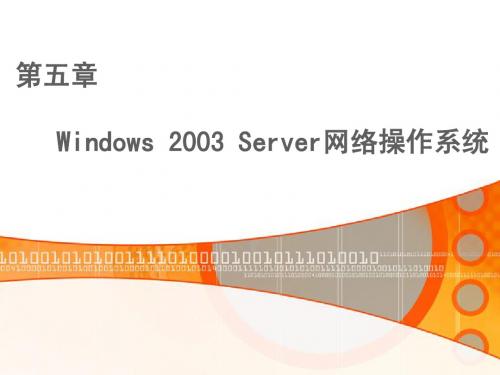
推荐CPU 主频 最小RAM 推荐最小RAM 最大RAM
133 MHz 基于x86 的计算机:133 基于x86 的计算机:400 133MHz MHz; MHz; 基于Itanium 的计算机: 基于Itanium 的计算机: 733 MHz 733 MHz 550 MHz 733 MHz 733 MHz 550MHz 128 MB 128 MB 256 MB 256 MB 4 GB 基于x86 的计算机:32 GB;基于Itanium 的计 算机:64GB 多达8 基于x86 的计算机:1.5 GB;基于Itanium 的计 算机:2 GB 512 MB 1 GB 128 MB 256 MB
5.1.2 常用的网络操作系统
• 目前局域网中主要存在以下几类网络操作系统: • 1. Windows 类 • 微软公司的Windows 系统不仅在个人操作系统中占有绝对优势, 它在网络操作系统中也是具有非常强劲的力量。缺点:对服务器 的硬件要求较高,且稳定性能不是很高,一般只是用在中低档服 务器中。 • 2.NetWare 类 • NetWare 操作系统对网络硬件的要求较低,且它兼容DOS 命令, 其应用环境与DOS 相似,具有相当丰富的应用软件支持,技术完 善、可靠。NetWare 服务器对无盘站和游戏的支持较好,常用于 教学网和游戏厅。
第五章
Windows 2003 Server网络操作系统
本章提要
• 网络操作系统概述
• Windows Server 2003 操作系统安装
网络操作系统概述
• 网络操作系统(NOS,Network Operating System)定义: • 网络操作系统一般被定义为:“是使网络上的各计算机能方便 而有效地共享网络资源以及为网络用户提供所需的各种服务的 软件和有关规程的集合”。 • 网络操作系统可分成两类:面向任务型的网络操作系统和通用 型的网络操作系统。 • 前者是针对某一种特殊的网络应用要求而设计;后者提供基本 的网络服务功能,以满足各个领域应用的需求,例如, NetWare、Windows NT/2000 Server 等。
搭建网络操作系统winServer2003
Page 17
17
2.文本安装部分
(1)将Windows Server 2003安装光盘插入光驱,并从光盘引 导,光盘将自动引导系统启动,出现硬件检测屏幕。
Page 18
18
(2)装程序继续加载模块,搜索系统中的大容量设备,如SCSI和IDE控制器。 (3)检测完后,出现安装与恢复屏幕,按Enter键,开始安装Windows Server 2003。
3.1.3.服务器分类
按外观划分 :塔式服务器 机架式服务器 刀片服务器 按应用服务类型划分:文件服务器 数据 库数据服务器 邮件服务器 WEB服务器 多媒体服务 终端服务 主域控制器 按性能划分:入门级服务器 工作组级服 务器 部门级服务器 企业级服务器 按体系架构划分 务器
:X86服务器 非X86服
Page 9
9
按性能分类
入门级服务器:支持一个CPU,大 多采用SATA硬盘、支持RAID 1、冗 余性能差(电源、风扇等)。右边例 图为HP ML110内部图
工作组级服务器:支持双路CPU , 采用(SCSI)SAS硬盘、支持RAID 5,支持热插拔,冗余性能差(电源、 风扇等)。右边例图为HP ML150内 部图
Page 13
13
3.2.1.Windows Server 2003的新特性
(1)对称多处理与内存支持 (2)新的活动目录 (3)应用程序服务 (4)群集服务 (5)文件和打印服务 (6)Internet信息服务6.0(IIS 6.0) (7)管理服务 (8)安全性 (9)存储管理 (10)终端服务器 (11)Windows Media服务 (12)卷影副本 (13)网络和通信服务
Page 10
10
Windows 2003 server的完整配置
2 04 .61DN 1. 1 ., S为 2 29 .9 .7 0 0 . 126 ,然 后 单 击 8 “ 级” 高 ,在 I P地 址 栏 添 加 2 0 01.8和 1. .61 4 2 04 . . .内 网 :在 本 地 连 接 2属 性 的 1. 1 1 069 T PI C/ P协议 中输入 I P为 121811 子网掩码 9 .6 .., 为 2 5 5 . 50 。 5 . 52 . 2 5 b单 击“ . 开始 ” >“ 一 控制面板 ” 双击“ , 添加 / 除程序” 在 出现 的“ 删 , 添加 / 删除程 序” 对话 框中 , 选择“ 添加 , 删除程序组件 ”接着 弹出的 , 在 wn o s组件 向导 对 话框 中选 择 “ idw 网络服 务” 单击“ , 详细信息 ” 选择“ 动态 主机配置协议 D P和“ HC ” 域名 系统 D ” 再选 择 “ NS , 应用 程序 服务器”单 击“ , 详细信息” 选择“ne t Itme 信息服 务(I )和“ PN T 。 IS ” AS .E ” 然后单击“ 确定 ” 出选 退 择, 单击“ 下一步” 安装组 件。 c安装完成后 , . 在服务器上单击 “ 开始” > 一 “ 管理工具” >“ H P ,进入 D P控 制台 , 一 DC” HC 在服务器 fq上右键单击 , w 弹出下拉菜单点击 “ 所有任务” 下的“ 启动” 激活 DH P服务 。 , C d在 D C . H P控 制 台右 键 单 击 D P服 务 器 HC fq 选择“ w, 新建作用域 ”进入新 建作 用域向导 , , 在该 向导的作用域名对话框 中,输入作用域名 称“ 9 . 8 . 子 网” 然后单击“ 1 2 6 .0 1 1 , 下一步 ” 。 e 出现 的 I . 在 P地址范围对话框 中, 别在 分 “ 起始 I P地址 ”和 “ 束 I 结 P地址 ”中 输 入 121 811和 121 81 0 .然 后 单 击 “ 一 9 .6 .. 9 . .. 0 6 2 下 步 ” 。 £ 出现 的 添 加 排 除 对 话 框 中 , 入 要 排 在 输 除 的 I 地 址 范 围 12181 0 到 P 9 .6 .. 1 12 6 .3 , 9 . 8 . 然后点击添加 , 击“ 一步 ” 1 1O 单 下 。 g .在出现 的租约期 限对话 框中设置 I P地
第二章 Windows Server 2003的安装与网络教程
Server 2003操作系统的安装
Server 2003操作系统的网络基
础
2.2.2 从光盘安装Windows Server 2003 过程
1.安装前的准备 (1)准备物品:Windows Server 2003安装光盘或安装文件包。 (2)选择安装方式:Windows Server 2003支持多种安装方式。 ①光盘启动安装、②复制文件到硬盘安装、③升级安装。 (3)确定文件系统:NTFS、FAT和FAT32等文件系统。 (4)规划磁盘空间 (5)选择附加组件 (6)确定许可证方式:每客户方式、每服务器方式 (7)选择启动方式:是否多重启动。 (8)设置BIOS:将启动顺序设置为CD-ROM。
多处理器支持 安装所需磁盘
显示设备
4 1.5GB
8 1.5GB
8 2GB
8~32 1.5GB
8~32 2GB
1 或2 1.5GB
仅支持PCI和AGP总线结构的显示适配器,要求最低640×480VGA分辨率。
本章要点
Windows
Server 2003操作系统的概述
Windows
Windows
• 计算机网络系统是将分布在不同地域功能独立的计算机系 统利用通信线路和通信设备连接起来,使用功能完善的操 作系统使之形成一个资源共享、信息交换的系统。它是计 算机技术和通信技术结合的产物。 • Windows Server 2003是一个多任务操作系统,它能够按照 用户的需要,以集中或分布的方式处理各种任务。
windows-server-2003实验操作报告
Windows Server 2003实验报告实验一Windows Server 2003的安装实验目的:掌握Windows Server 2003网络操作系统的安装及安装过程中应该注意的问题。
实验要求:1、准备Windows Server 2003光盘2、根据当前计算机的硬件配置和将来的用途,研究安装最合适的版本3、对硬盘做长远的规划注意事项:1、系统需求:安装不同版本的Windows Server 2003,微软所建议的硬件设备的需求2、检查系统的兼容性:3、选择要使用的磁盘分区4、选择文件系统(FAT16/FAT32/NTFS)5、选择快速格式化与完全格式化6、选择授权模式:(每服务器和每客户)7、选择工作模式(工作组和域)操作步骤:1、全新安装操作步骤步骤:进入windows server2003安装程序进入windows server 2003安装平台安装网络组件2、升级安装步骤步骤:第一步:启动计算机原有的操作系统(如WINDOWS SERVER2003),尽可能的将一些服务和应用程序终止。
第二步:将WINDOWS SERVER2003安装盘放入光驱,过几秒后会出现如下图画面(如果没有此画面,则打开“我的电脑”,双击CD-ROM图标,然后双击SETUP.EXE文件),单击安装“WINDOWS SERVER2003,ENTERPRISE EDTION”选项。
第三步:当升级程序出现如下图画面时,会提示用户选择安装的类型,在此时选择“升级(推荐)”选项,否则,升级程序会全新安装WINDOWS SERVER2003.单击“下一步”,继续安装。
第四步:接受WINDOWS许可协议。
单击下一步第五步:升级程序提示您输入产品密钥,输入完成后,单击下一步第六步:升级程序开始复制文件如下图第七步:重启之后,升级程序会一步一步提示安装直至升级工作完成。
实验小结:实验二配置Windows Server 2003环境实验目的:熟悉Windows Server 2003配置环境和基本操作。
- 1、下载文档前请自行甄别文档内容的完整性,平台不提供额外的编辑、内容补充、找答案等附加服务。
- 2、"仅部分预览"的文档,不可在线预览部分如存在完整性等问题,可反馈申请退款(可完整预览的文档不适用该条件!)。
- 3、如文档侵犯您的权益,请联系客服反馈,我们会尽快为您处理(人工客服工作时间:9:00-18:30)。
Windows 2003 server 的安装与配置(一)安装 Windows 2003 Server 中文版的准备工作1、系统和硬件设备要求2、安装方式3、安装前的要考虑的问题(1)升级或全新安装(2)许可证方式(3)是否使用多重引导(二)启动安装程序及相关的设置步骤对于不同的环境,用户可以利用不同的方式启动 Windows 2003Server 安装程序,介绍在不同的环境中启动安装程序。1、通过从光盘启动计算机,为全新安装启动安装程序步骤1 确定要安装的计算机是否可从光盘驱动器启动,是否执行全新安装(不是升级)。只有满足以上两点才能继续。步骤2 关闭计算机,将光盘插入驱动器。步骤3 启动计算机,并等待安装程序显示对话框。2、从网络启动安装程序 步骤1 在网络服务器上,既可通过插入光盘并共享该光盘驱动器来共享安装文件,也可通过将安装文件从光盘的 I386 文件夹复制到共享文件夹来共享安装文件。步骤2 在要安装Windows 2003计算机上,连接共享的安装程序文件:☆ 如果共享光盘驱动器,可连接共享驱动器并将转到 I386 文件夹。步骤3 找到并运行位于光盘 I386 文件夹上文件或共享文件夹的文件☆ 在运行 MS-DOS 或 Windows 3.x 的计算机上,运行 Winnt.exe。☆ 在运行 Windows 95、Windows 98、Windows NT 3.51、WindowsNT 4.0或任何版本的 Windows 2003 计算机上,运行 Winnt32.exe。☆ 在运行 MS-DOS 或 Windows 3.x 的计算机上,运行Winnt.exe。☆ 在运行 Windows 95、Windows 98、Windows NT 3.51、WindowsNT 4.0 或任何版本的 Windows 2003 计算机上,运行 Winnt32.exe。3、在运行 MS-DOS 的计算机上为全新安装启动安装程序步骤1 将光盘插入驱动器。步骤2 在命令提示符下,键入如 d: (其中 d 是光盘驱动器的驱动器号)。键入 cd i386 然后按回车键。步骤3 键入 winnt.exe 然后按回车键。(三)安装服务器步骤1 为 Windows 2003 Server 选择或创建一个分区在系统复制完安装文件并重新启动后,出现一个对话框要求创建或指定一个用于安装 Windows 2003 Server 的磁盘分区,用户可以在磁盘中未分区的可用空间上创建分区,也可指定一个现有的分区,还可以删除一个或几个现有的分区然后创建一个新的分区。由于安装 Windows2003 Server 的文件需要至少 2 GB 的可用磁盘空间,所以建议要创建或指定的分区大小应大于最小需求,分区的大小为 2-4 GB 就可以了。之后,选择文件系统。如果用户是升级,则可以使用当前的文件系统;也可以更改为 NTFS,它是推荐的 Windows 2003文件系统。步骤2 选择区域设置在“地区设置”对话框中,遵循指导来自定义语言、选择正确的时间区域和辅助功能设置。还可将 Windows 2003 设置为使用多种语言和地区选项。步骤3 设置个人化软件在“个人化设置”对话框,键入用户的姓名,还可键入单位(可选)。步骤 4 选择许可协议方式在“授权模式”对话框,选择客户端的授权模式,可以是”每客户”或“每服务器”方式。对于新的安装,系统要求用户选择客户端的授权模式,如果是升级安装,客户许可协议方式将根据已有设置自动设定。如用户无法确定授权方式,则选择“每服务器”方式,因为用户可以随时将“每服务器”方式转换为“每客户” 方式,但注意只能进行一次转换,且这种转换是不可逆的。步骤5 输入计算机名称对于大多数语言来说,建议不超过 15个字符。对于需要更多存储空间的语言,例如中文、日文或韩文,建议不超过 7个字符。建议在计算机名中只使用 Internet 标准的字符。这些标准字符包括数字 0 到9、A 到 Z 的大写字母和小写字母以及连字符 (-)。如果网络上使用了Microsoft DNS 服务,那么还可以使用范围更广的字符,包括 Unicode字符和其他非标准字符,例如 & 符等。使用非标准字符可能会影响与网络上的非 Microsoft 软件的互操作性。计算机名的最大长度为 63字节。如果名称超过 15个字节(大多数语言是 15个字符,有些语言是7个字符),安装 Windows 2003 以前的计算机只靠该名称的前 15个字符来识别此计算机。此外,对于长于 15个字节的名称,需要额外的配置步骤。如果此计算机是某个域的一部分,则选择的计算机名必须不同于域内的其他任何计算机。如果此计算机是某个域的一部分,且包含多个操作系统,那么每个操作系统使用的计算机名必须各不相同。步骤6 设置管理员账户密码在“管理员密码”对话框中,键入最多不超过 127个英文字符的密码。为了具有最高的系统安全性,密码至少要 7个字符(非强制性),并应采用大写字母、小写字母和数字以及其他字符(例如 *、? 或 $)的混合形式。 在“确认密码”对话框,再次键入密码。由于管理员账户在 Windows 2003 中的特殊性,出于对系统安全性的考虑,用户要格外重视这个账户。安装程序在计算机上创建了一个称作 Administrator 的用户账户,它具有管理计算机全部配置的管理权限。管理这台计算机的人员一般使用此 Administrator 账户。出于安全考虑,建议为 Administrator 账户指定密码。将“管理员密码”设置为空,表明该账户没有密码。在”确认密码”框内输入的密码必须与“管理员密码”中输入的密码完全一致。一定要谨记并保护好用户的密码。 在安装完成之后,为了获得最好的安全性,要更改Administrator 账户名(但不能删除它)并始终为该账户设置一个安全性高的密码。步骤7 设置日期和时间在“日期和时间设置”对话框中设置正确日期、时间和时区。如果想让系统自动调整夏时制,请选中“根据夏时制自动调整时钟”复选框。步骤8 设置网络选项☆ 如果允许 Windows 2003 安装程序分配或获取 IP 地址,则在“网络设置”对话框中,单击“典型设置”。 Windows 2003 安装程序将检查域中是否有 DHCP 服务器。如果域内有 DHCP 服务器,则该服务器会提供 IP 地址。如果域内没有 DHCP 服务器,自动专用 IP 寻址(APIPA) 功能会自动为这台计算机分配一个 IP 地址。☆ 如果希望为计算机指定静态 IP 地址及 DNS 和 WINS 的设置则执行以下步骤(1) 在“网络设置”对话框,单击“自定义设置”。(2) 在“网络组件”对话框内,单击“Internet 协议(TCP/IP)”。(3) 在“Internet 协议 (TCP/IP) 属性”对话框内,单击“使用下面的 IP 地址”。(4) 在“IP 地址”和“子网掩码”内,键入适当的数字(如果需要,还可指定“默认网关”)。(5) 在“使用下面的 DNS 服务器地址”下,键入首选的 DNS 服务器地址和备用的 DNS 服务器地址(可选)。如果本服务器是首选或备用 DNS 服务器,则要键入在上一步已分配好相同的 IP 地址。(6) 如果要使用 WINS 服务器,可单击”高级”,然后单击“高级TCP/IP 设置”对话框的“WINS”选项卡,添加一个或多个 WINS 服务器的 IP 地址。如果本服务器是 WINS 服务器,则键入第 5 步为本机分配好的 IP 地址。步骤9 指定工作组名或域名在此用户需要选择本机是属于工作组还是将本机加入到一个域中,并指定工作组名或域名。在安装向导完成 Windows 2003 Server 的安装后,计算机重新启动。至此用户已经完成了 Windows 2003 Server 的基本安装。系统重新启动后,以管理员身份登录,屏幕上将出现配置服务器程序,利用它用户可以轻松地进行进一步的服务器配置。用户也可以通过单击“开始”,指向“程序”,再指向“管理工具”,然后单击“配置服务器”,启动配置服务器程序。
(四)基本网络配置1、网络协议、服务、客户(!)右击“网上邻居”图标,从弹出的快捷菜单中选择“属性”命令,打开“网络和拨号连接”窗。(2)鼠标右键单击“本地连接”图标,从弹出的快捷菜单中选择“属性”命令,打开“本地连接属性”对话框(3)在“此连接使用下列选定的组件”列表框中列出了目前系统中已安装过的网络组件,单击“安装”按钮,打开“请选择网络组件类型”对话框,(4)在“单击要安装的网络组件类型”列表中选中“协议”选项,单击“添加”按钮,打开“选择网络协议”对话框(5)在“选择网络协议”对话框中的“网络协议”列表框中列出了Windows 2003 Server提供的网络协议在当前系统中尚未安装的部分,双击欲安装的协议名称,或选中协议名称后再单击“确定”按钮,被选中的协议将会添加至“本地连接属性”列表中。若用户有某种特殊需要,需要安装特殊网络通信协议,而列表中未提供的话,网络用户可通过单击“选择网络协议”对话框中的“从磁盘安装”按钮从磁盘安装其他的网络协议组件。同理网络服务、网络客户等的添加。任务1:安装 Microsoft TCP/IP版本6协议任务2:安装 服务广告协议任务3:安装NETWare客户端2、添加网络组件用户需要服务器系统启动某项管理或服务功能(例如,DHCP服务、Windows Internet命名服务或网络监视功能)时,若用户安装操作系统时,未安装这些网络组件,这时用户便需要重新手动为系统添加网络组件,其步骤为:(1)打开控制面板,运行“添加/删除程序”应用程序选择“添加删除Windows组件”按钮,出现“Windows组件向导”对话框,如图2-8所示。在对话框中的“组件”列表框中系统列出了用户可以选择安装的网络组件。(2)用户可以单击组件选项旁边的复选框确认安装该类组件。如果用户选定某类组件后,复选框显示为灰色,则表示系统只会安装该组件的一部分。用户可以单击“详细信息”按钮或者双击该组件选项,打开该类组件详细内容对话框来具体选择安装某个子组件。(3)选择好组件后,单击“下一步”按钮后,系统将自动在Wnidows2003 Server的安装盘中查找安装组件所需的文件,如果用户未将安装光盘放入光盘驱动器中,系统将自动打开一个对话框,提示用户插入Windows 2003 Server安装光盘。然后单击“确定”按钮,系统将自动对选择安装的网络组件进行安装配置。任务4:安装电子邮件服务任务5:安装应用程序服务器/IIS服务/WEB服务与FTP服务任务6:安装网络服务/DHCP与DNS
